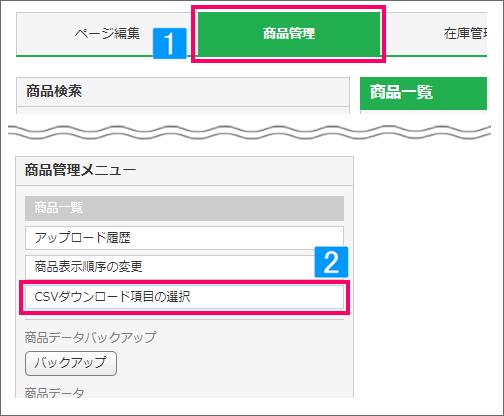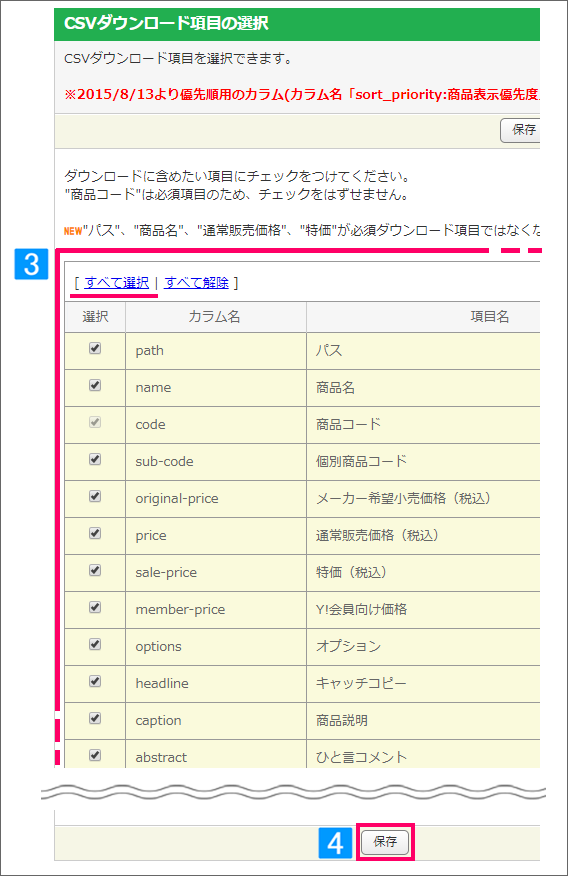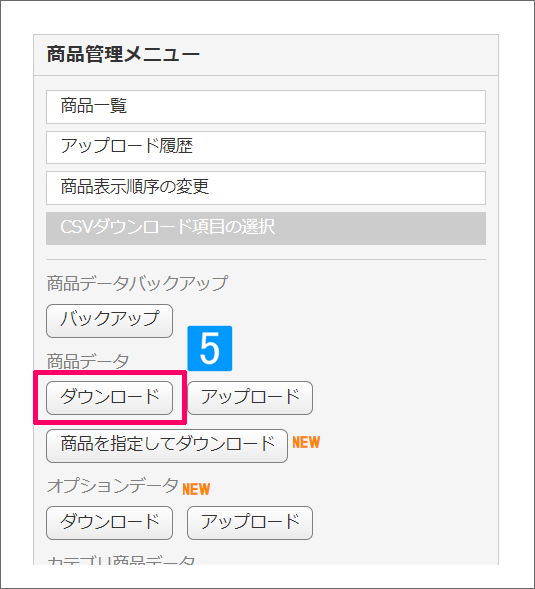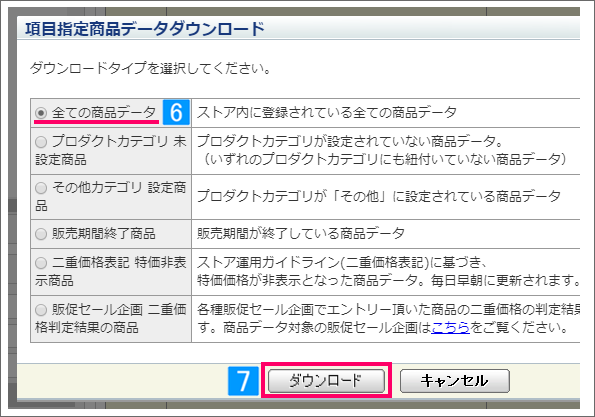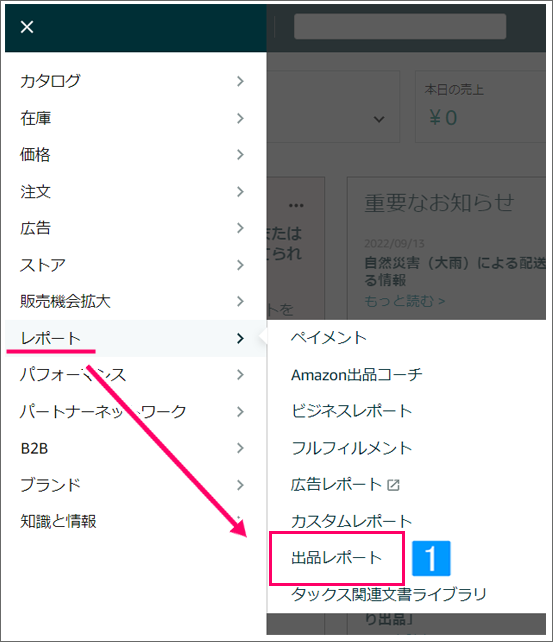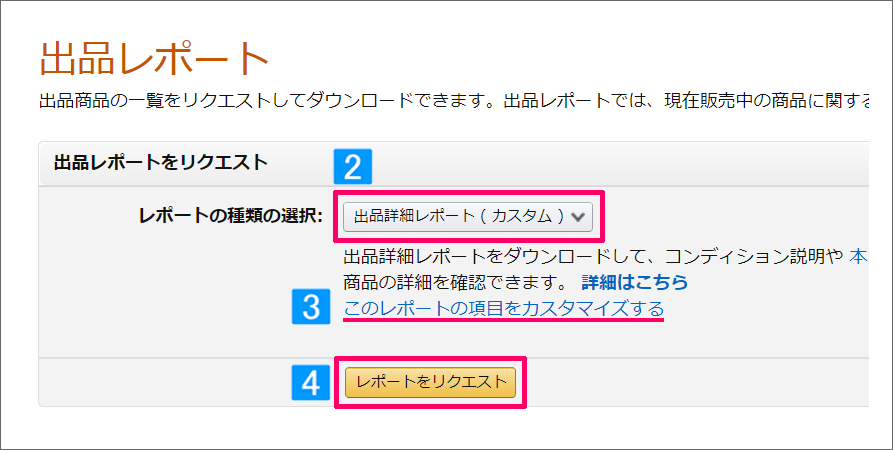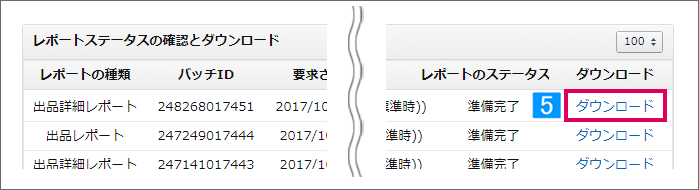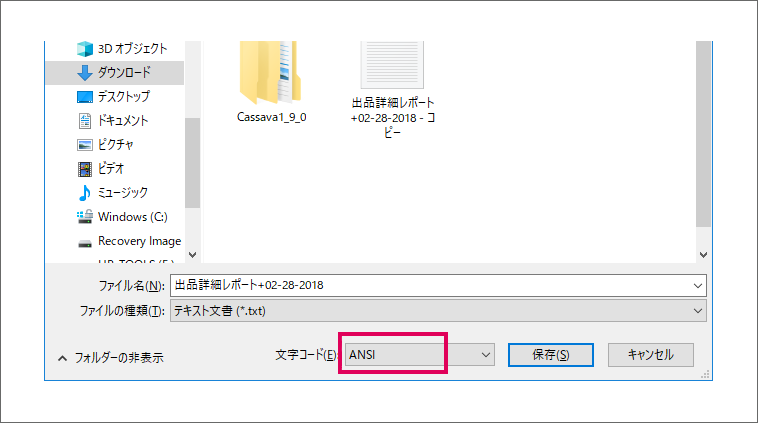商品コード紐づけ機能の設定 ID:8642
「商品管理の商品コード」と「モール・カートの商品コード」が一致していない商品同士を紐づけて、同一商品として管理することができる機能です。
モール・カート側の商品コードを変更せず、受注管理・在庫連携が可能になります。
1.商品コードの紐づけとは
モール・カート側のコードと本システムの商品コードが異なる際、モール・カート側のコードを本システム商品コードに紐づける機能です。
紐づけを行った商品は、本システム上で紐づけた商品コードに変換して取り込まれ、受注管理・在庫連携を行うことが可能となります。
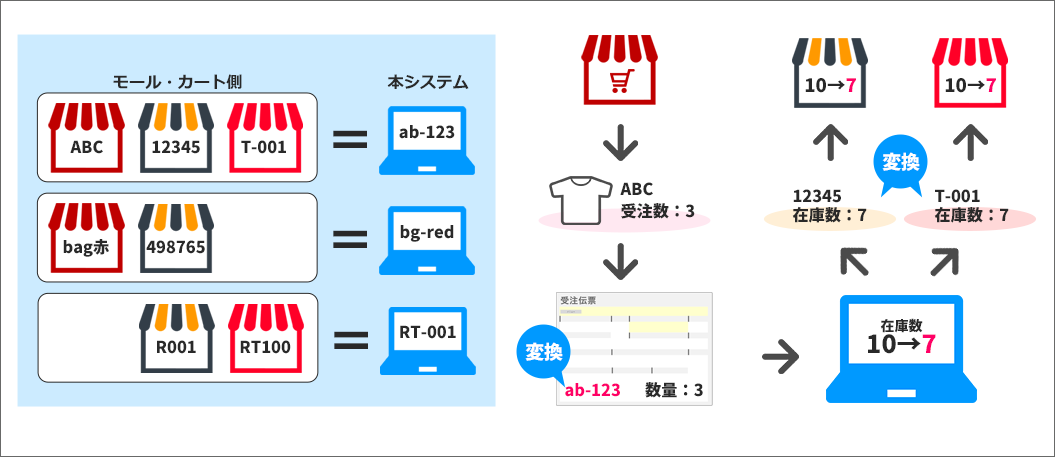
2.事前の確認事項
■紐づけが必要な商品
本システムとモール・カート側の商品コードの綴りが一致しない商品のみ紐づけを行ってください。
商品コードの綴りが同一で、大文字小文字の表記のみ異なる場合、紐づけ設定は不要です。
設定不要例 )本システム:abc123、モール:AbC123 など
■対応モール・カート
商品コード紐づけ機能で在庫連携できるモール・カートは下記のみです。
楽天市場、Yahoo!ショッピング、Amazon、au PAY マーケット、汎用、makeshop、ショップサーブ、futureshop、カラーミーショップ、EC-CUBE、らくうるカート
■適用タイミング
以下のタイミングで紐づけた商品コードへ変換を行います。
・[新規受付]に伝票を作成したタイミング
・受注データを取り込み、[確認待ち]以降に伝票が移動したタイミング
■楽天市場をご利用の場合
商品番号、項目選択肢別在庫用横軸選択肢子番号、項目選択肢別在庫用縦軸選択肢子番号には「()」半角カッコを使用しないでください。
半角カッコをご利用の場合、商品コードの紐づけを正しく行うことができません。事前に修正のうえ、紐づけを行ってください。
■汎用をご利用の場合
店舗側の商品コードに半角英数字以外を利用しないでください。
半角英数字以外をご利用の場合(空白を含む)、商品コードの紐づけを正しく行うことができません。
事前に修正のうえ、紐づけを行ってください。
■受注伝票に反映される商品情報
受注伝票の商品コードには、「本システムの商品コード」が表示されます。
受注伝票の商品名には「《店舗の商品コード》+ 店舗の商品名」が表示されます。
※カラーミーショップの場合は商品名に紐づけCSVに入力したカラーミーショップの入力値が表示されます。
単品:「《商品ID》+ 店舗の商品名」
選択肢つき商品:「《商品ID +オプション項目名 》+ 店舗の商品名」
■規定値設定について
紐づけ設定を行った商品に対して、下記の機能は動作しません。
[設定]→[受注]→[規定値] の「商品マスタの商品名に変更する」
※カラーミーショップのみ「商品マスタの商品名に変更する」が動作します。
■セット商品について
セット商品管理に登録した「セット商品コード」は紐づけ設定の対象外です。
■ページ作成機能について
Yahoo!ショッピングのみ商品コード紐づけ機能を利用した、ページアップロードに対応しています。
また、「画面から直接紐づけ」を行った商品のみ利用が可能です。
CSVで紐づけを行った商品は、以下の3、4の操作を行うことで、ページアップロード機能が利用可能な状態となります。
-
- Yahooの商品データを取り込み(3.商品コードの紐づけが必要な商品を確認)
- 「画面から直接紐づけ」画面を開く(4.画面から直接紐づけを行う)
3.商品コードの紐づけが必要な商品を確認
モール・カートの商品データを元に、商品管理の商品コードと一致しない商品(紐づけが必要な商品)(未登録の商品)をリストアップします。
リストアップされた商品に画面から直接紐づけ、またはリストをダウンロードして簡単に紐づけを行うことができます。
■対応モール・カート:Yahoo!ショッピング、Amazon
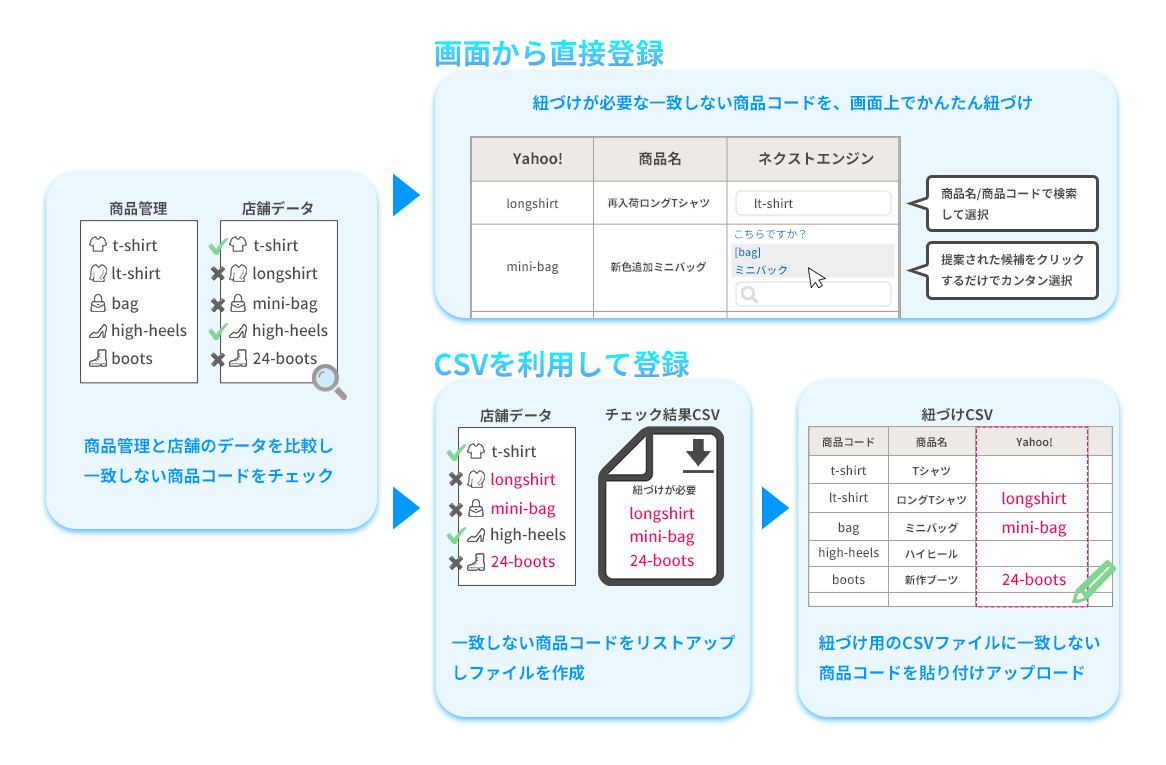
3-1.商品データを準備
商品コードの一致チェックを行うための、商品データをモール・カートからダウンロードします。
Yahoo!ショッピングの操作手順
Amazonの操作手順
3-2.店舗の商品データをアップロード
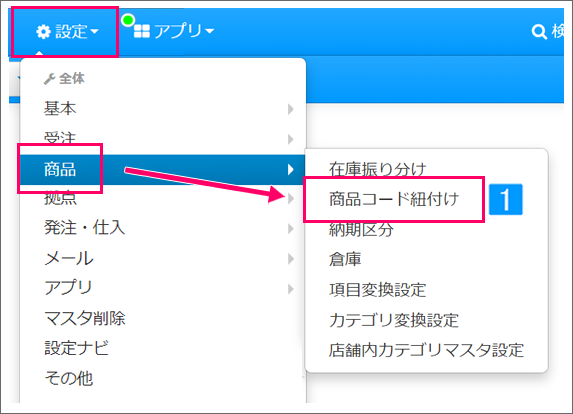
【本システム画面】
- [設定]→[商品]より[商品コード紐づけ]をクリック
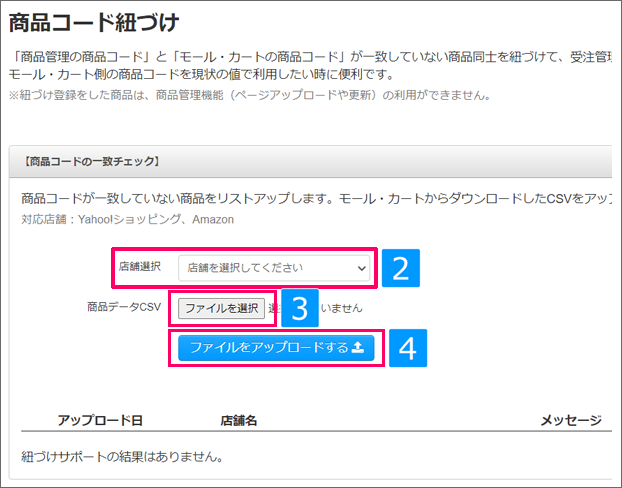
- 店舗を選択
- ファイルを選択
- [ファイルをアップロードする]をクリック
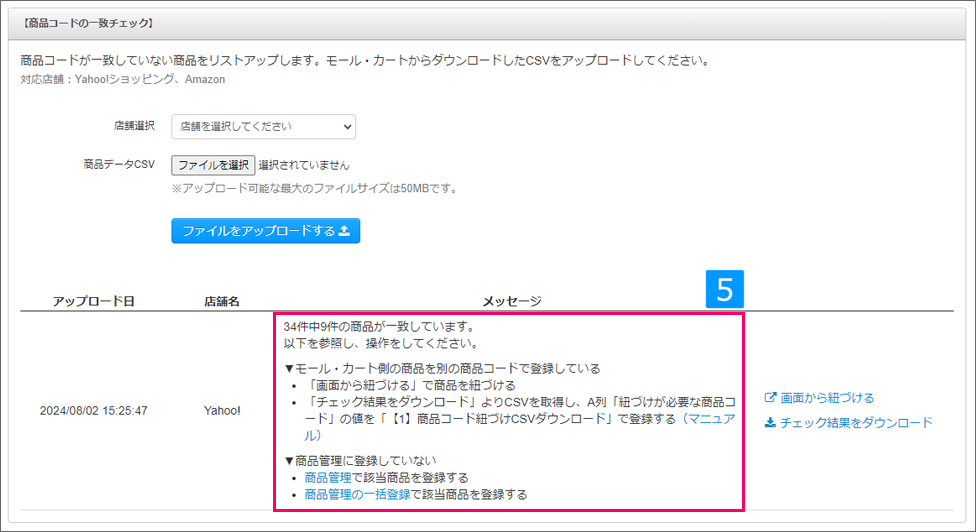
- メッセージの内容を確認し、どちらかの操作を行う
・画面から直接紐づけを行う場合
手順「4.画面から直接紐づけを行う」へ進む・CSVで紐づけを行う場合
手順「5.紐づけCSVの作成」へ進む
4.画面から直接紐づけを行う
すでにCSVで紐づけ済み、または2024年10月10日以前に画面から紐づけを行った商品
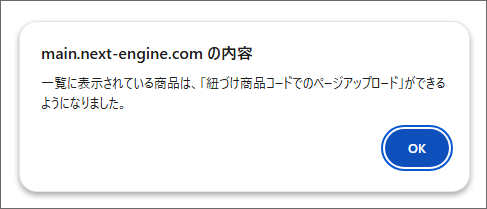
すでにCSVで紐づけ済み、または2024年10月10日以前に画面から紐づけを行った商品は、商品コード紐づけ登録画面を開いた際に、ページアップロード機能が利用可能な状態に変更されます。
左図が表示された状態であれば、該当のYahooの商品データに含まれる紐づけ済み商品は、紐づけ商品コードでのページアップロードが可能となります。
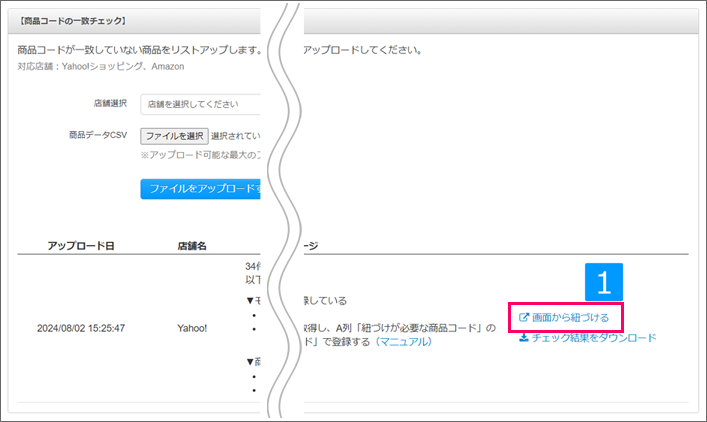
- 処理結果にて[画面から紐づける]をクリック
↓
商品コード紐づけ登録画面が開く
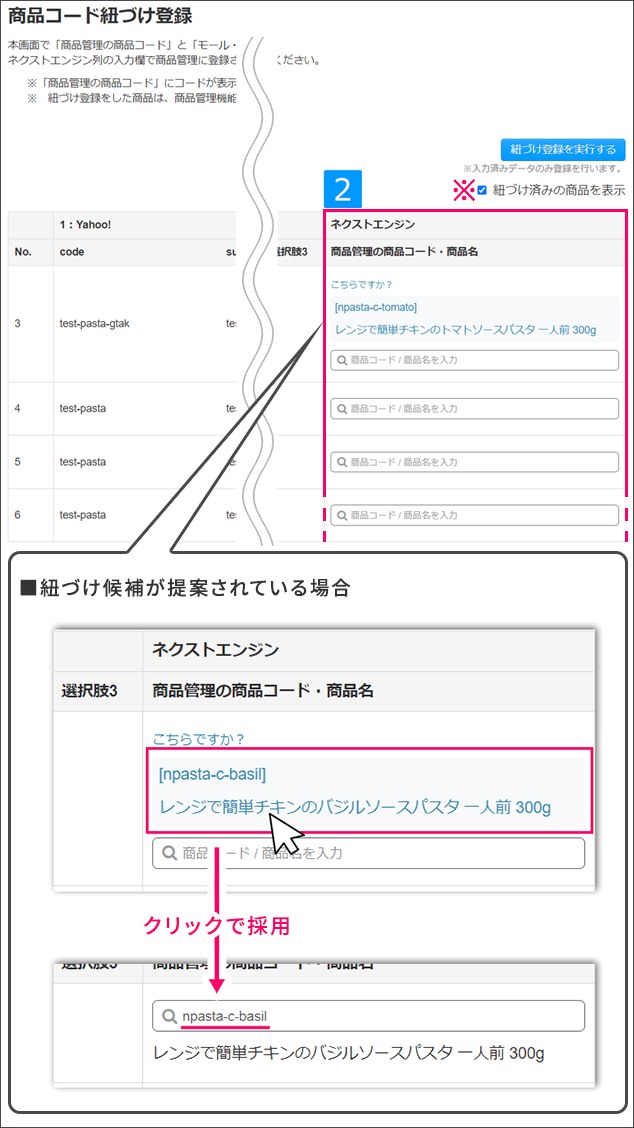
- 商品管理の商品コードにて、紐づけたい本システム商品コードを検索
・商品コードまたは商品名で検索(部分一致)
・商品コードを直接入力
※チェックを外すと、商品コードが一致しない商品のみの表示へ切り替えができます。
■紐づけ候補が提案されている場合
提案された商品情報をクリックすることで、紐づけを行う商品コードとして採用することができます。
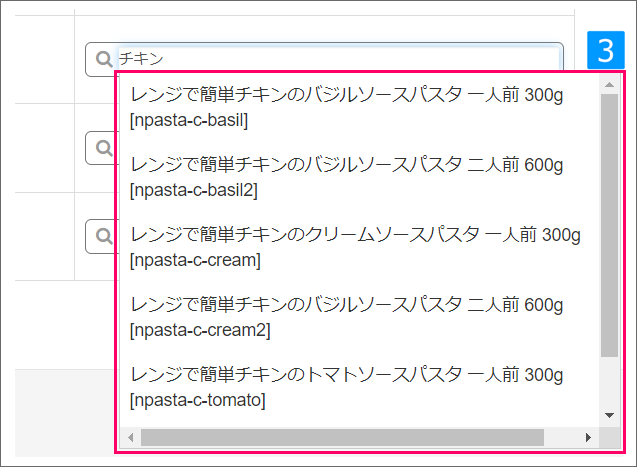
- 候補より紐づけたい商品を選択
※商品コードを直接入力した場合は不要
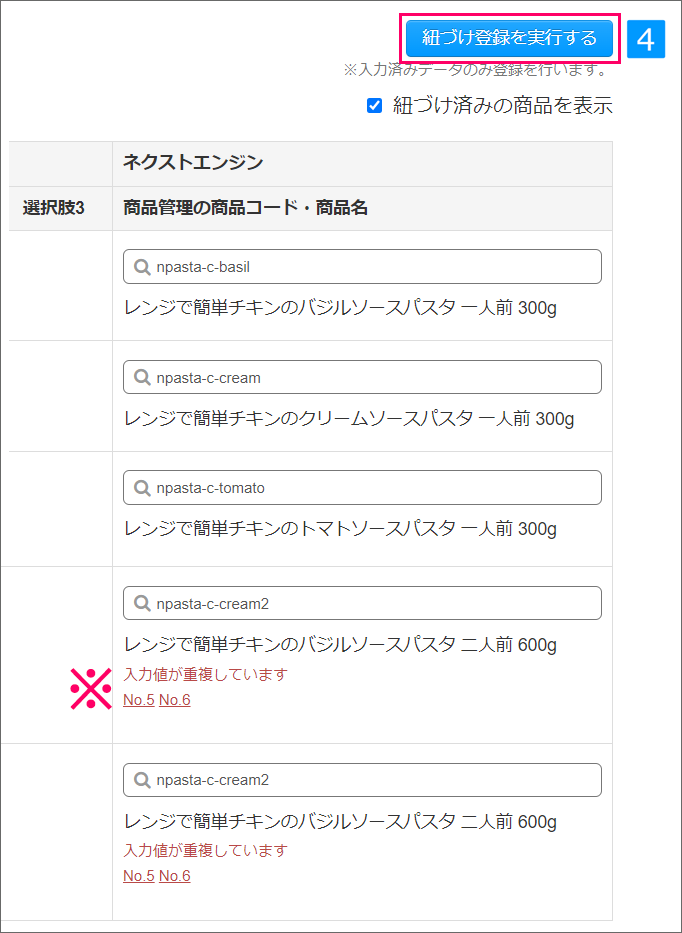
- 商品の選択完了後、[紐づけ登録を実行する]をクリック
※商品コードが重複している商品は登録されません。
該当行の商品コードを選択し直してください。
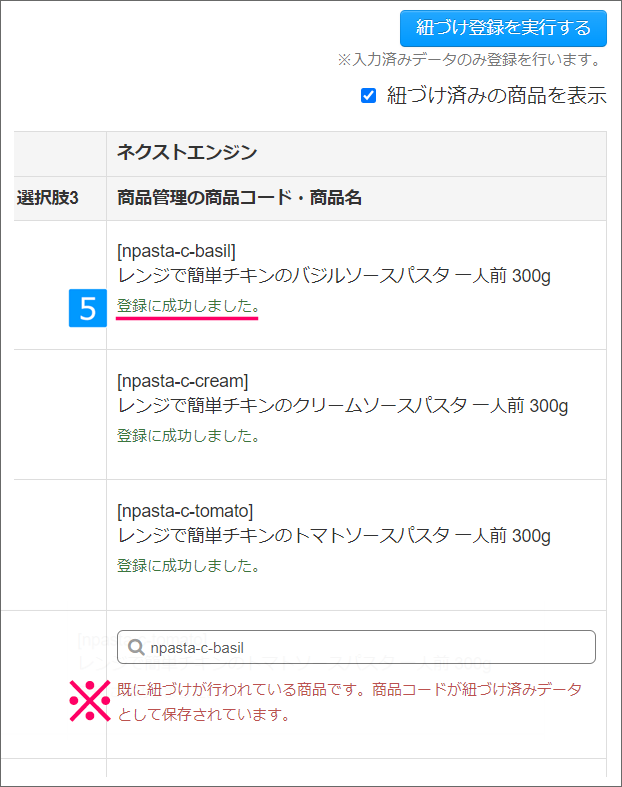
- 登録結果を確認
※失敗した場合は商品コードを修正して再度登録を行ってください。
5.紐づけCSVの作成
5-1.CSVファイルをダウンロード
まず、本システムの商品管理データを含むCSVファイルをダウンロードします。
■ダウンロード手順
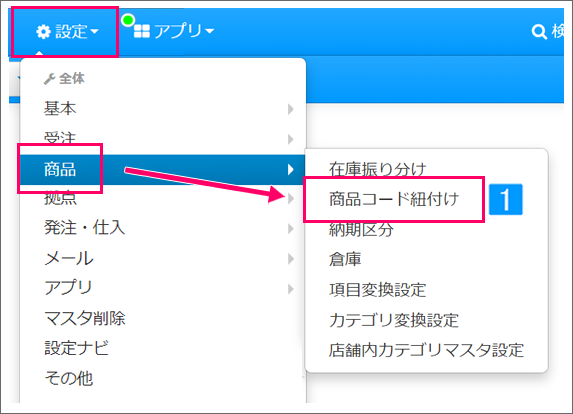
【本システム画面】
- [設定]→[商品]より[商品コード紐づけ]をクリック
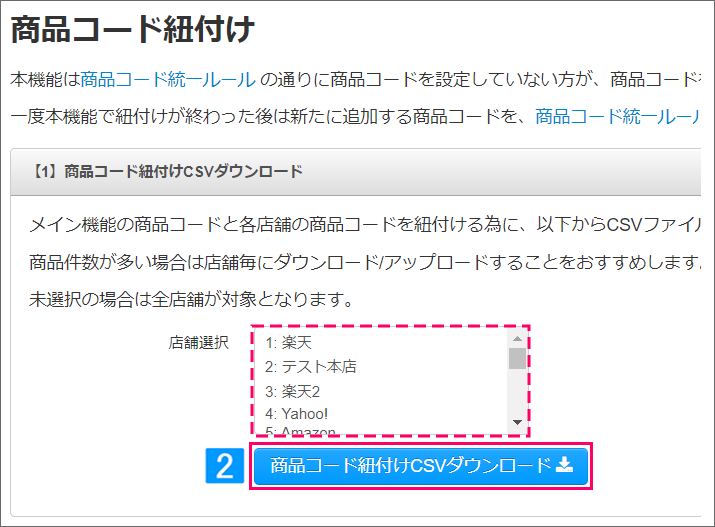
- 店舗を選択し、[商品コード紐づけCSVダウンロード]をクリック
※未選択の場合は全店舗対象となります
↓
ダウンロードしたCSVファイルを開く※CSVファイルの安全な開き方は下記をご参照ください。
■CSVファイルの項目と内容
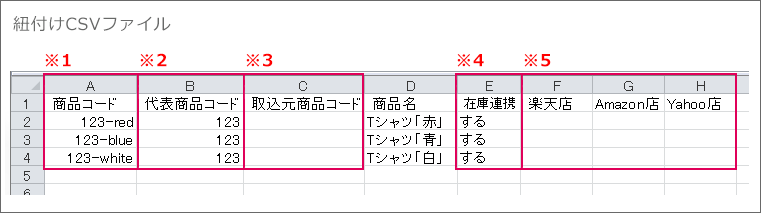
| 項目名 | 内容 | 関連マニュアル | |
|---|---|---|---|
| ※1 | 商品コード | 本システムに登録済みの商品コードが自動出力されます。 | |
| ※2 | 代表商品コード | 本システムに登録済みの代表商品コードが自動出力されます。 | |
| ※3 | 取込元商品コード | 「商品情報自動作成」で登録した商品の場合、元の店舗のコードが自動出力されます。 | |
| ※4 | 在庫連携 | 在庫連携対象か否かを示す項目です。該当の商品が連携対象外に設定されている場合は「しない」と出力されます。 設定の変更方法などは右記をご参照ください。 |
特定商品の在庫連携を解除 |
| ※5 | (店舗の商品コード) | 紐づけをする店舗の商品コードを入力します。すでに紐づけ設定してある場合は自動出力されます。 選択肢つき商品の場合、本システムと連携しているモール側の項目を繋いだ値を入力します。 例)楽天市場の場合 「商品番号+横軸選択肢子番号+縦軸選択肢子番号」 ※詳細は右記マニュアルをご参照ください。 商品コードの一致チェックを行った場合は、処理結果よりダウンロードしたCSV内の「紐づけが必要な商品コード」の値を登録してください。 |
商品コードのルール|モール・カート別のルール |
5-2.CSVファイルを編集
テンプレートに店舗で使用している商品コードを入力します。
※カラーミーショップの場合は入力する値が異なります。
詳細は、本ページ「6.カラーミーショップをご利用の場合」をご確認ください。
■CSVファイルの編集
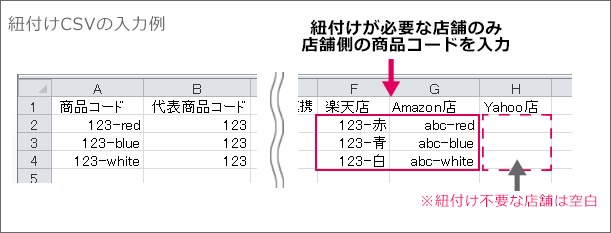
- 紐づけが必要な店舗のセルに店舗の商品コードを入力
- ファイルをCSV形式で保存
※紐づけが不要な店舗のセルは空白にしてください。
■CSVファイル編集時の注意
・文字コードについて
CSVファイルを保存する際は「Shift_JIS」で保存してください。
「Shift-JIS」以外で作成した場合、アップロード時にエラーとなります。
・編集できない項目
「商品コード」「代表商品コード」「取込元商品コード」「商品名」のセルは編集しないでください。
本システムに存在しない商品コードが含まれていると正常にアップロードできません。
・店舗の商品コードの入力条件
店舗のセルに入力できる商品コードの文字数上限は100文字です。
半角コロン(:)、半角はてな(?)が使用されている商品は紐づけ設定できません。
・不要な列 / 行の削除
紐づけの設定が不要な店舗の列、および商品の行は削除しても問題ありません。
■単品商品の入力例

本システム商品コード:ABC
楽天商品番号 :a-123
Yahoo商品コード :abcde
■選択肢つき商品の入力例

本システム商品コード:tshirt-s-red
楽天商品番号 :t2022sm
横軸選択肢子番号 :s
縦軸選択肢子番号 :レッド
Yahoo商品コード :sssale
個別商品コード :t9456789123456
■商品コードの一致チェックをご利用の場合
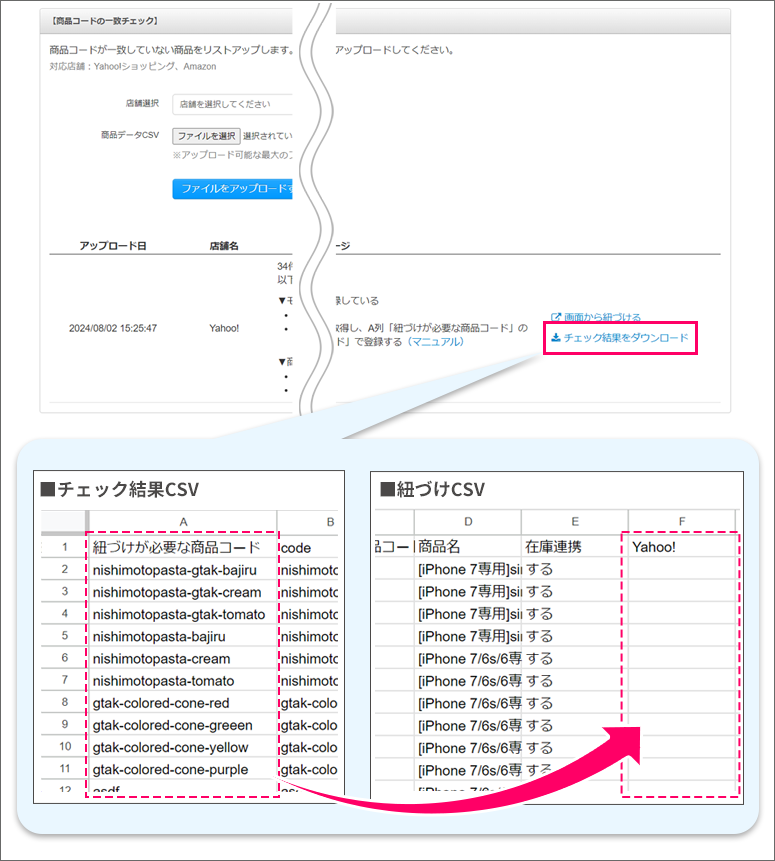
商品コードの一致チェックにて「チェック結果をダウンロード」よりCSVファイルをダウンロードし、「紐づけが必要な商品コード」の値を、紐づけCSVファイルの店舗の列・該当商品行へそのまま登録してください。
5-3.CSVファイルのアップロード
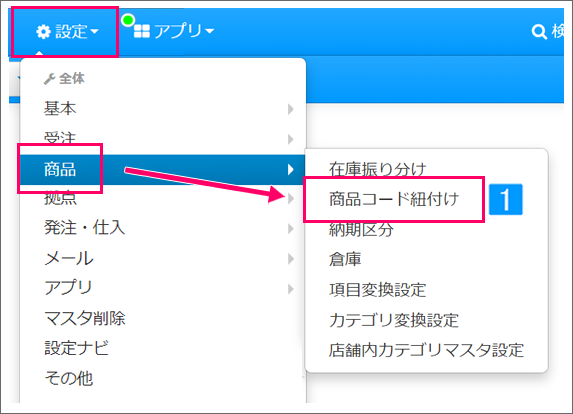
【本システム画面】
- [設定]→[商品]より[商品コード紐づけ]をクリック
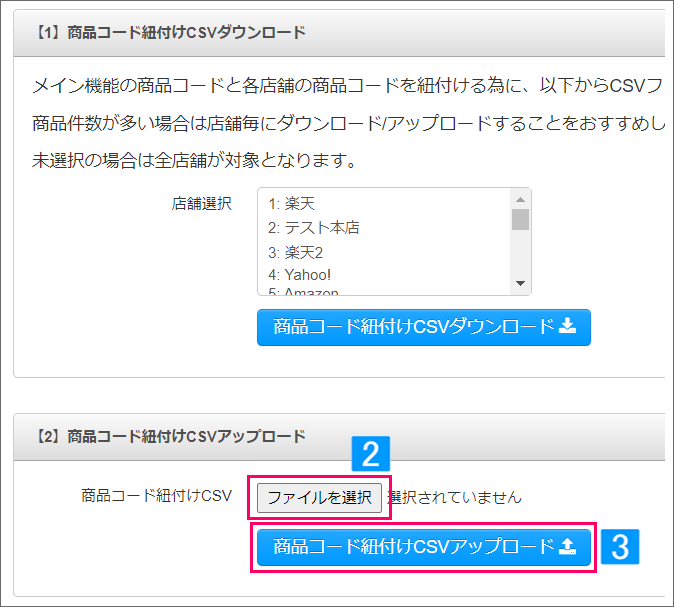
- 「商品コード紐づけCSVアップロード」内の[ファイルを選択]をクリックし、作成したCSVファイルを選択
- [商品コード紐づけCSVアップロード]をクリック

- アップロード後のメッセージを確認
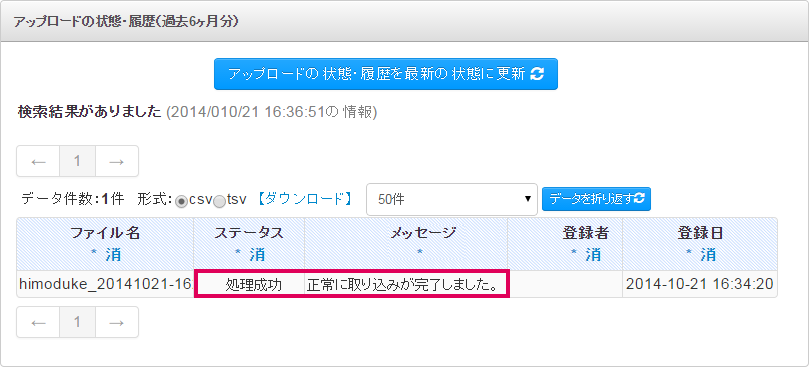
- 処理結果の確認が必要な場合は、画面下部の「アップロードの状態・履歴(過去6ヶ月分)」にて確認
※左図のようにステータスに「処理成功」と表示されていたら設定完了です。
6.カラーミーショップをご利用の場合
6-1.CSVの作成時の注意
カラーミーショップの場合、CSVファイルの店舗欄には以下の値を入力してください。
| 単品商品の場合 | 選択肢つき商品の場合 |
|---|---|
| 商品ID | 商品ID + オプション項目名 |
■CSVファイルの入力例
(下図はカラーミーの商品データ)

カラーミーで上記のように登録した選択肢つき商品の場合、商品コード紐づけ用CSVファイルには下記を入力します。
「12345黒【BLACK】 × 30日【30】」
「商品ID」と「オプション項目名」の値は、カラーミーの商品管理画面、またはカラーミーにて商品データを出力してご確認ください。商品データの出力方法は下記をご参照ください。
6-2.商品データの取り込み
紐づけを利用する場合、商品情報を正しく取り込むため、必ずカラーミーの商品データの取込が必要です。
紐づけ完了後に、下記の操作を行ってください。
■カラーミーより商品データをダウンロード
■本システムへアップロード
※在庫連携をご利用ではない場合でも、本操作を行ってください。
※紐づけ商品を追加した際も、本操作を行ってください。